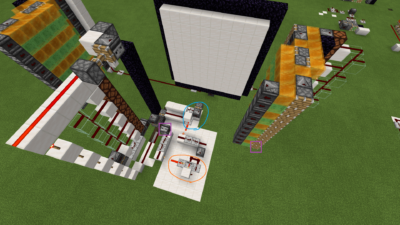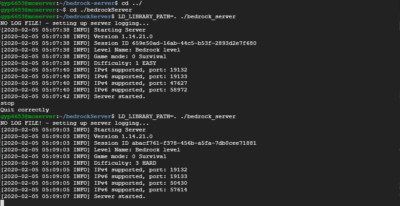이 글에서 만든 서버에 사용하던 맵을 적용하는 방법입니다.
wget 명령어로 zip 파일을 가져올 수 있으시면 ftp 설정은 건너뛰셔도 됩니다.

Cloud Platform에서 VPC 네트워크 > 방화벽 규칙으로 가신 뒤 위 사진처럼 설정해주세요.
0.0.0.0/0을 아무것도 생략하지 않고 적으셔야 합니다.

링크를 클릭하셔서 FileZilla를 내려받아 주세요.

링크를 클릭하셔서 Puttygen도 내려받아 주세요.
잡다하게 많으니 puttygen.exe를 잘 확인하고 내려받으셔야 합니다.

내려받은 Puttygen을 실행하시고 Generate 버튼을 클릭해주세요.

키 생성이 완료되면 ssh-rsa로 시작하는 키를 전부 복사하시고, Save private key 버튼을 클릭하셔서 파일을 저장해주세요.

다시 Cloud Platform으로 돌아가셔서, 메타데이터 > SSH키로 가신 후 항목 추가 버튼을 클릭하시고 복사한 SSH키를 붙여 넣어주세요.

파일질라를 실행하시고, 제일 위의 편집(Edit) > 설정(Settings…)을 클릭하시고, SFTP를 클릭하시면 위 창이 나옵니다.
키 파일 추가(Add key file…)을 클릭하시고, Puttygen에서 저장했던 키 파일을 선택해주세요.

이제 호스트엔 sftp://연결할.IP.주소 사용자명엔 rsa-key로 시작하는 키 파일의 파일명을 입력하시고, 빠른 연결(Quickconnect) 버튼을 클릭하시면 접속이 완료됩니다.
본인이 플레이하던 맵의 이름(level name)을 폴더명으로 변경하시고 폴더를 우클릭해 zip파일로 압축하신 뒤, home>이름 경로에 업로드해주세요.
드래그 앤 드랍으로 업로드가 가능합니다.
unzip ./파일명.zip -d ./bedrock-server/worlds
성공적으로 파일 압축 해제가 끝났습니다.
sudo rm -r -f ./bedrock-server/Bedrock\ level
위 명령어로 원래 있던 맵 폴더를 삭제하실 수 있습니다.
한 번도 서버를 실행하신 적 없으면 생성된 맵도 없으니 건너뛰셔도 됩니다.
vim ./bedrock-server/server.properties

위 명령어로 server.properties 파일을 여신 뒤
level-name=맵 이름
으로 수정하신 뒤 다시 서버를 가동하시면 끝납니다!